Dernièrement, la communauté Linux chante les louanges deSolus Linux. Ce n’est pas difficile de voir pourquoi. C’est un magnifique système d’exploitation offrant de nombreuses possibilités. Dans un monde où les distributions Linux les plus populaires sont des «dérivés Ubuntu», cela se démarque. L'installation d'une distribution Linux peut être difficile, en particulier pour ceux qui sont nouveaux (bien que Solus soit beaucoup plus simple que la plupart). C’est pourquoi, dans cet article, nous allons expliquer exactement comment faire fonctionner Solus Linux.
ALERTE SPOIL: Faites défiler la liste et regardez le didacticiel vidéo à la fin de cet article.
Solus Linux Live Disk
La première étape dans l'installation d'une distribution Linuxcrée le support d'installation. Pour la plupart des gens, cela signifie qu’il faut le graver sur un lecteur flash USB. Il existe de nombreuses façons de procéder sur un ordinateur, mais le plus simple (et le plus universel) consiste à utiliser l'outil de création d'image Etcher. Etcher s’explique par le fait que le programme fonctionne sous MacOS, Linux et Windows, ce qui garantit que, quel que soit le système d’exploitation sur lequel vous gravez votre clé USB Solus, ce sera facile. Télécharger les ici.

Branchez un lecteur flash USB sur votre PC. La taille de ce fichier doit être d’au moins 2 Go, car le fichier ISO de Solus fait 1,2 Go. Vous devriez également télécharger la dernière version de Solus. Accédez à la page des versions et choisissez la version du système d'exploitation qui vous convient le mieux. Actuellement, il y a Solus Budgie, Solus Gnome et Solus Mate.
Ouvrez l'outil Etcher USB et cliquez sur le bouton “sélectionner une image”. Utilisez l'interface utilisateur du navigateur de fichiers pour ouvrir l'image du système d'exploitation Solus sur votre PC. Ensuite, passez à l'étape suivante du processus.
À l’étape suivante, vous devrez sélectionner la clé USB sur laquelle clignoter (si le programme ne le fait pas automatiquement pour vous). Quand tout est réglé, cliquez sur le bouton «Flash» pour lancer le clignotement.
Faire une clé USB en direct prend un peu de temps. Une fois l’opération terminée, laissez l’USB branché. Redémarrez votre PC. Au démarrage de votre ordinateur, appuyez sur le bouton approprié de votre clavier pour ouvrir le BIOS. Dans cette zone, modifiez l'ordre de démarrage afin que la clé USB se charge avant toute autre chose.
Installer Solus
Lorsque le disque live de Solus démarre pour la première fois,voir un bureau. Il est entièrement utilisable, alors n'hésitez pas à l'essayer avant de l'installer. Après avoir essayé le bureau Solus, recherchez «Installer le système d’exploitation» sur le bureau et double-cliquez dessus pour ouvrir le programme d’installation.
Dans «Installer Solus», il existe de nombreuses options pourtraverser. La première partie consiste à sélectionner une langue. Regardez dans le menu et cliquez sur votre langue maternelle. Lorsque vous l'avez trouvé, cliquez sur «Suivant» pour continuer.
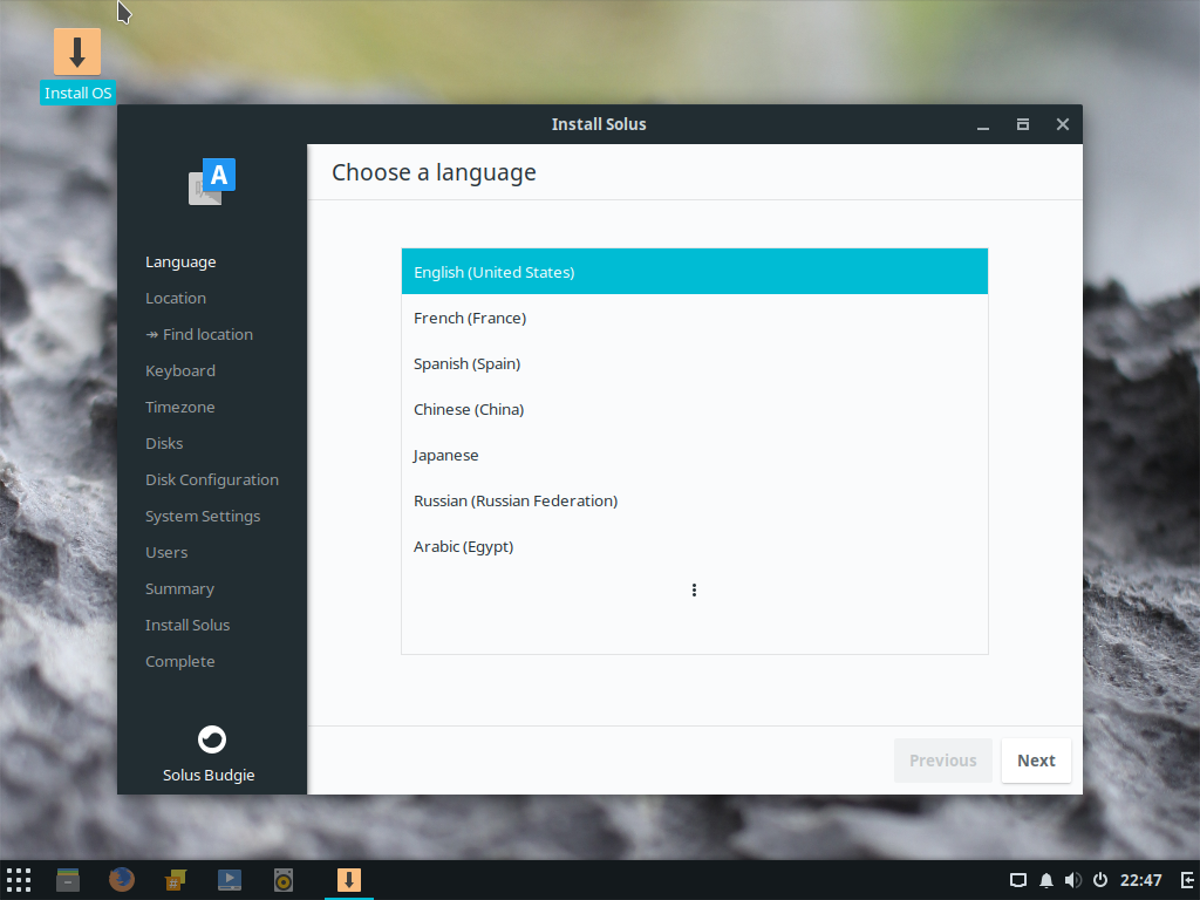
Sur la page suivante, vous devez informer SolusVotre emplacement. Ne vous inquiétez pas, la «localisation automatique» sert uniquement à permettre au système d’exploitation d’appliquer plus facilement les paramètres de localisation. Si vous ne vous sentez pas à l'aise, ne cliquez pas sur "trouver ma position".
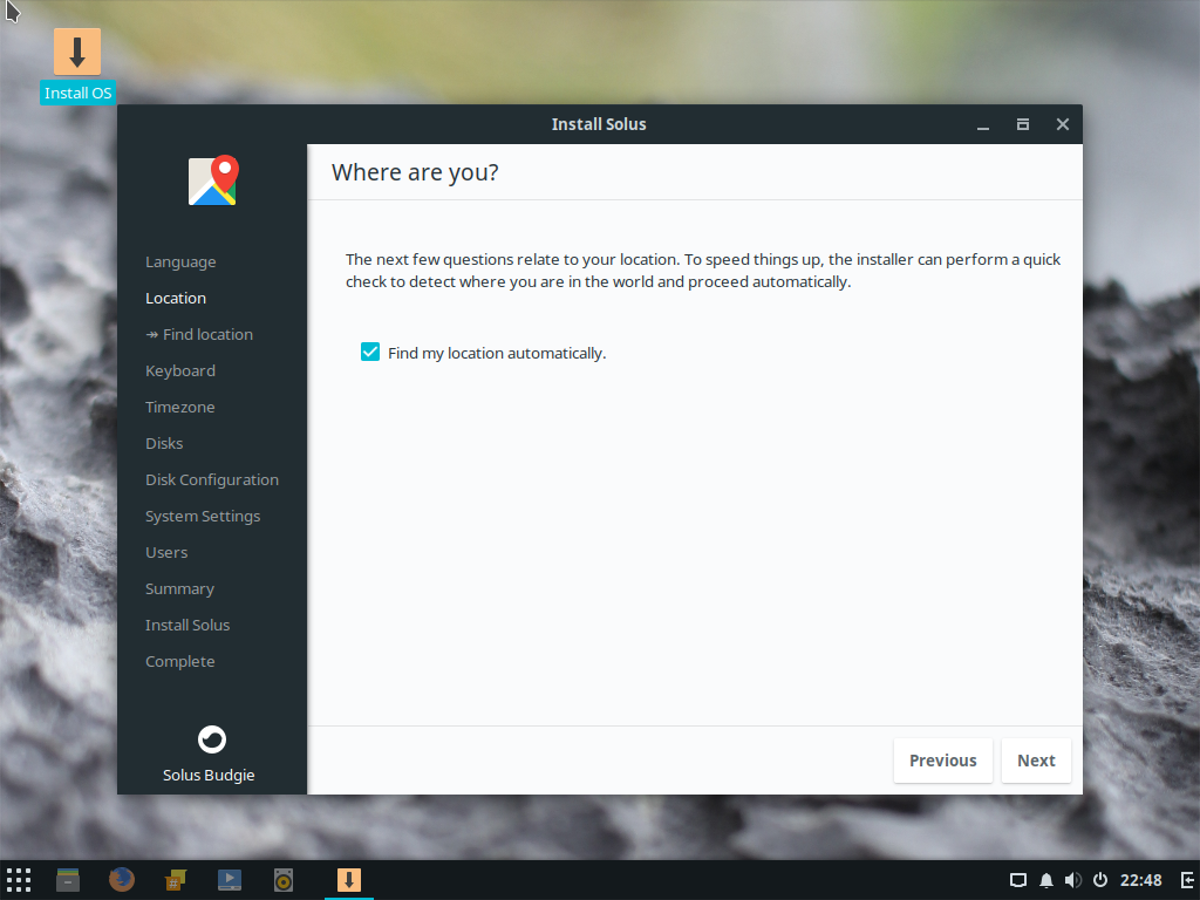
Ensuite, vous allez définir une keymap. Le processus de sélection est généralement automatique (si vous autorisez la localisation automatique), il suffit donc d’appuyer sur «suivant». Sur la page suivante, il est temps de définir le fuseau horaire. Cliquez sur votre emplacement et définissez l'heure correcte, puis cliquez sur «Suivant» pour passer à la partie «Disques». Sur les disques, vous devrez sélectionner un disque dur pour installer Solus. Cliquez sur le menu déroulant et recherchez le disque dur sur lequel vous souhaitez installer Solus.
Sous le menu de sélection du disque dur se trouveinformations sur le partitionnement. Par défaut, “Partition automatique” est sélectionné. La sélection du partitionnement automatique est une excellente option, surtout si vous êtes débutant. Si vous utilisez également Windows, sélectionnez l’option de double amorçage (cette option installe Solus aux côtés de Windows).
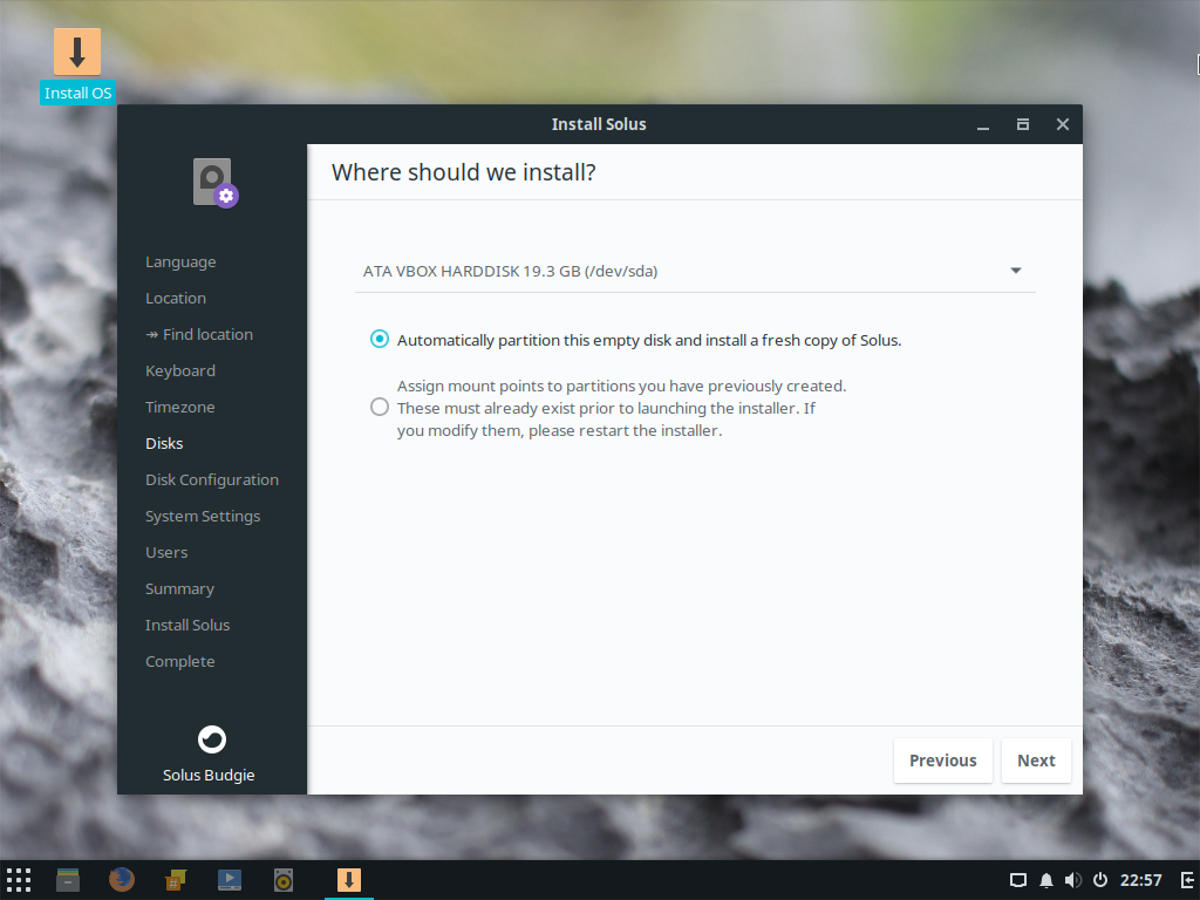
Remarque: ignorez la page Options d'installation avancées, car ce n'est pas nécessaire.
Avec la disposition de la partition sélectionnée, installationest presque prêt. Il ne reste plus maintenant qu’à configurer le nom d’hôte, à créer un utilisateur et à attribuer un mot de passe. Pour définir le nom d’hôte (c’est-à-dire le nom de votre PC sur le réseau), cochez la case «tapez le nom d’hôte ici» et écrivez quelque chose. N'oubliez pas qu'il s'agit d'un identifiant unique permettant aux autres PC de communiquer via le réseau. Donnez-lui un nom, puis cliquez sur "suivant".
Sous «Qui utilisera cet appareil», remplissez «Nom d'utilisateur», «Nom réel», «Mot de passe» et «Confirmer le mot de passe». Sélectionnez «Ajouter maintenant» pour ajouter le nouvel utilisateur, lorsque vous avez terminé.
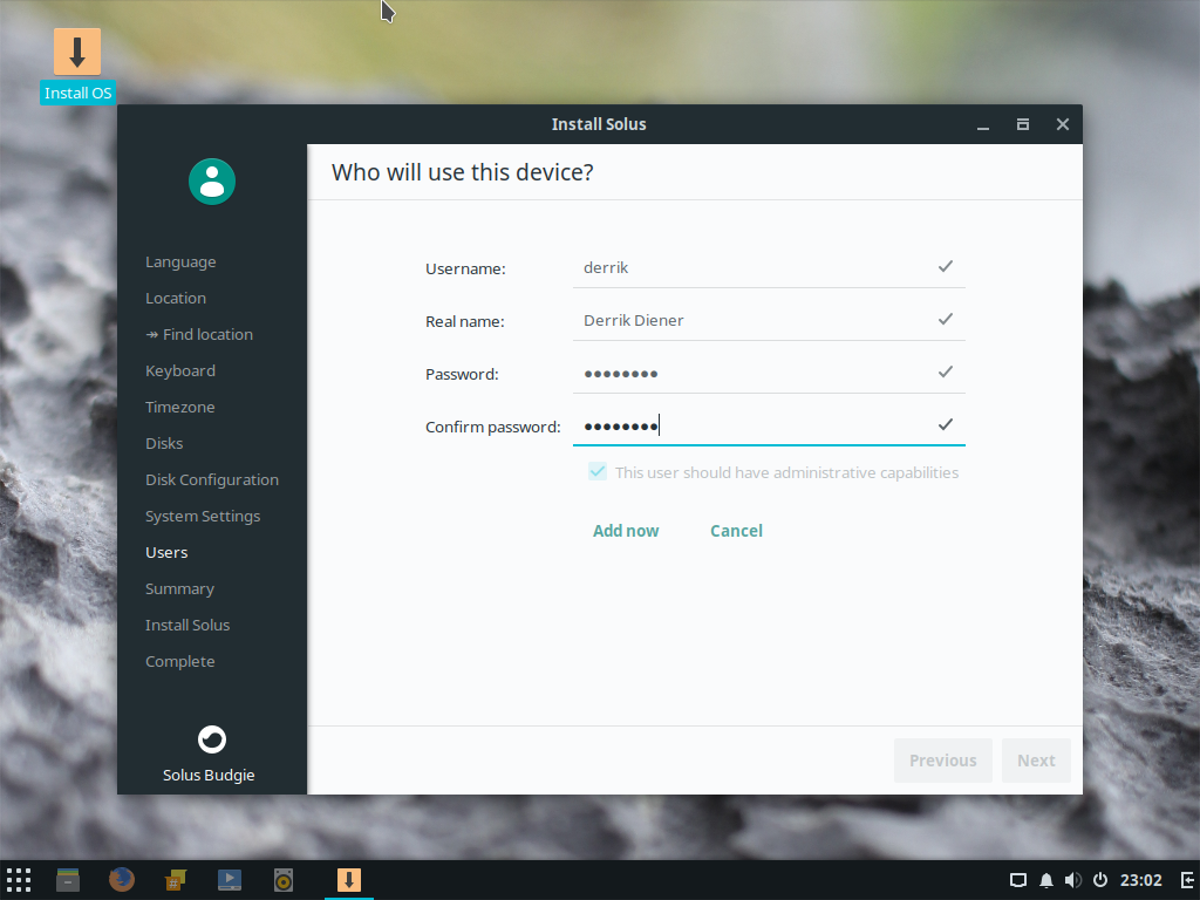
Sur la dernière page, vous verrez un résumé deprécisément ce que fera Solus lors de l’installation. Regardez-le et voyez si tout va bien. Si tout semble bien aller, appuyez sur "Installer" pour lancer le processus d'installation.
Solus affichera un message indiquant «Vous pouvez maintenant quitter le programme d'installation». Redémarrez votre PC et retirez le lecteur flash USB utilisé pour l'installation. Lorsque le PC est chargé, le système d’exploitation Solus est prêt à être utilisé!
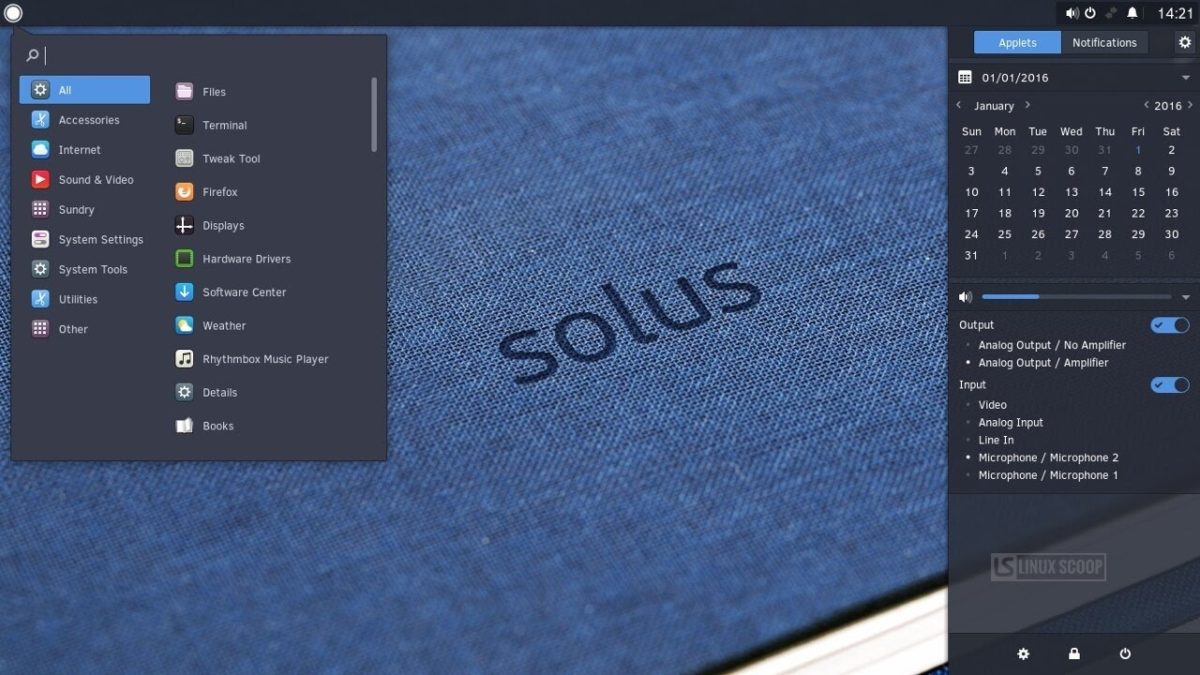













commentaires